如何取得並維護 Snapchat 中的訂閱按鈕

https://www.youtube.com/watch?v=Y9EoUvRpZ2s 一旦您成為官方 Snapchat 創作者,您的名字旁邊就會出現訂閱按鈕。你需要什麼
在 Windows 10 中禁用 SuperFetch: SuperFetch 是在Windows Vista及更高版本中引入的概念,有時會被誤解。SuperFetch 基本上是一種使 Windows 能夠更有效地管理隨機存取內存的技術。在 Windows 中引入 SuperFetch 是為了實現兩個主要目標。
減少啟動時間——Windows 在計算機中打開和加載操作系統所花費的時間,其中包括對 Windows 的順利運行至關重要的所有後台進程,稱為啟動時間。SuperFetch 減少了啟動時間。
使應用程序啟動更快——SuperFetch 的第二個目標是更快地啟動應用程序。SuperFetch 通過不僅基於最常用的應用程序而且還基於您使用它們的時間來預加載您的應用程序來實現這一點。例如,如果您在晚上打開一個應用程序並繼續執行一段時間。然後在 SuperFetch 的幫助下,Windows 將在晚上加載應用程序的某些部分。現在每當您在晚上打開應用程序時,應用程序的某些部分已經加載到系統中,應用程序將快速加載,從而節省啟動時間。
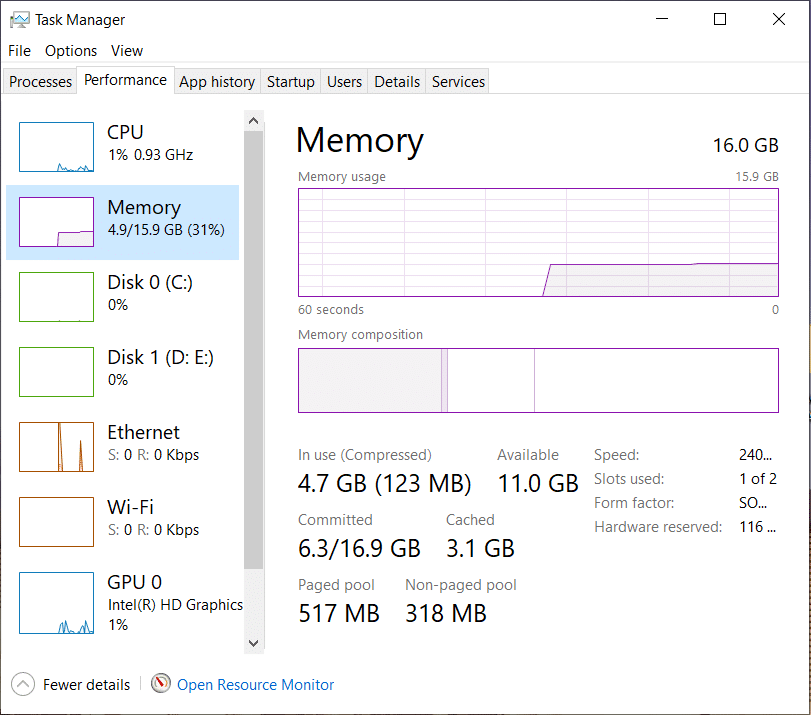
在具有舊硬件的計算機系統中,SuperFetch 運行起來可能很繁重。在具有最新硬件的較新系統中,SuperFetch 可以輕鬆運行,並且系統響應也很好。但是,在已經過時且使用啟用了 SuperFetch 的 Windows 8/8.1/10 的系統中,由於硬件限制可能會變慢。為了正常工作並且沒有麻煩,建議在這些類型的系統中禁用 SuperFetch。禁用 SuperFetch 將提高系統速度和性能。要在Windows 10 中禁用 SuperFetch並節省大量時間,請遵循下面解釋的這些方法。
內容
在 Windows 10 中禁用 SuperFetch 的 3 種方法
確保 創建一個還原點 ,以防萬一出現問題。
在 Services.msc 的幫助下禁用 SuperFetch
services.msc 打開服務控制台,使用戶能夠啟動或停止各種 Window 服務。因此,要使用服務控制台禁用 SuperFetch,請執行以下步驟:
1. 單擊開始菜單或按Windows鍵。
2.鍵入運行並按Enter 鍵。
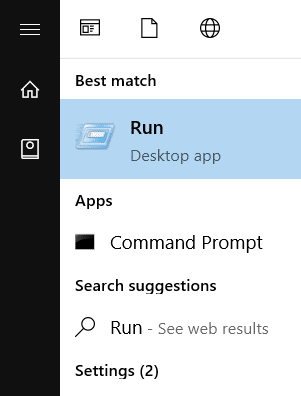
3.在運行窗口中輸入Services.msc並按回車鍵。

4.現在在服務窗口中搜索SuperFetch。
5.右鍵單擊 SuperFetch並選擇Properties。
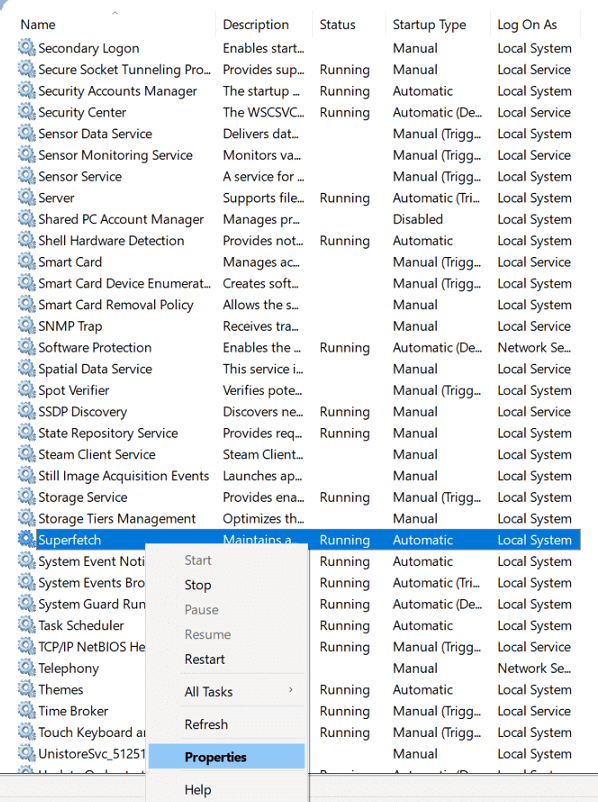
6.現在,如果服務已經在運行,請確保單擊“停止”按鈕。
7.接下來,從啟動類型下拉列表中選擇禁用。
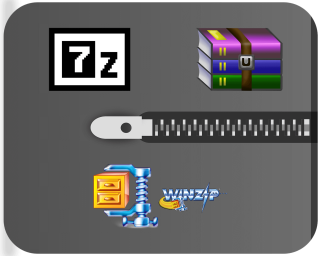
8. 單擊確定,然後單擊應用。
通過這種方式,您可以在 Windows 10 中使用 services.msc輕鬆禁用 SuperFetch。
使用命令提示符禁用 SuperFetch
要使用命令提示符禁用 SuperFetch,請按照下列步驟操作:
1. 單擊開始菜單或按Windows鍵。
2. 輸入CMD並按Alt+Shift+Enter以管理員身份運行 CMD。

3.在命令提示符中輸入以下命令並按回車鍵:
sc stop “SysMain” & sc config “SysMain” start=disabled

要再次重新啟動,請鍵入以下命令
sc config “SysMain” start=auto & sc start “SysMain”
4.命令運行後重啟系統。
這是在 Windows 10 中使用命令提示符禁用 SuperFetch 的方法。
使用 Windows 註冊表編輯器禁用 SuperFetch
1. 單擊開始菜單或按Windows鍵。
2.輸入Regedit並按Enter 鍵。
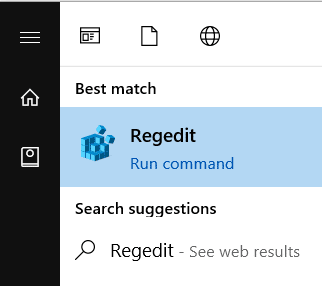
3.在左側窗格中選擇HKEY_LOCAL_MACHINE並單擊它以打開。
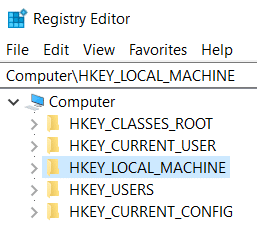
注意:如果您可以直接導航到此路徑,請跳至步驟 10:
HKEY_LOCAL_MACHINE\SYSTEM\CurrentControlSet\Control\Session Manager\Memory Management\PrefetchParameters
4.在文件夾內雙擊打開系統文件夾。

5.打開電流控制集。

6.雙擊控制打開它。
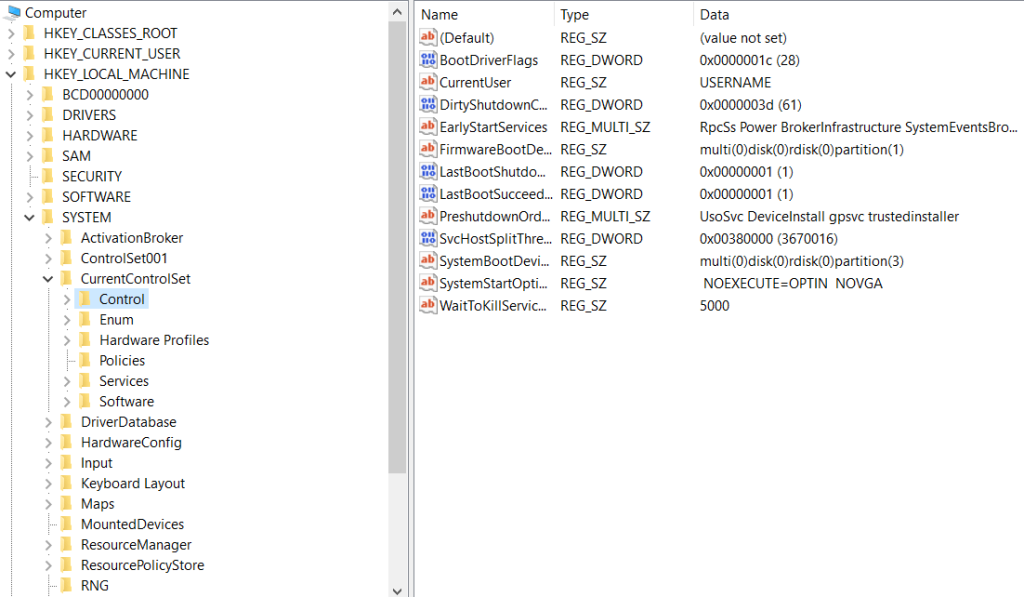
7.雙擊會話管理器將其打開。
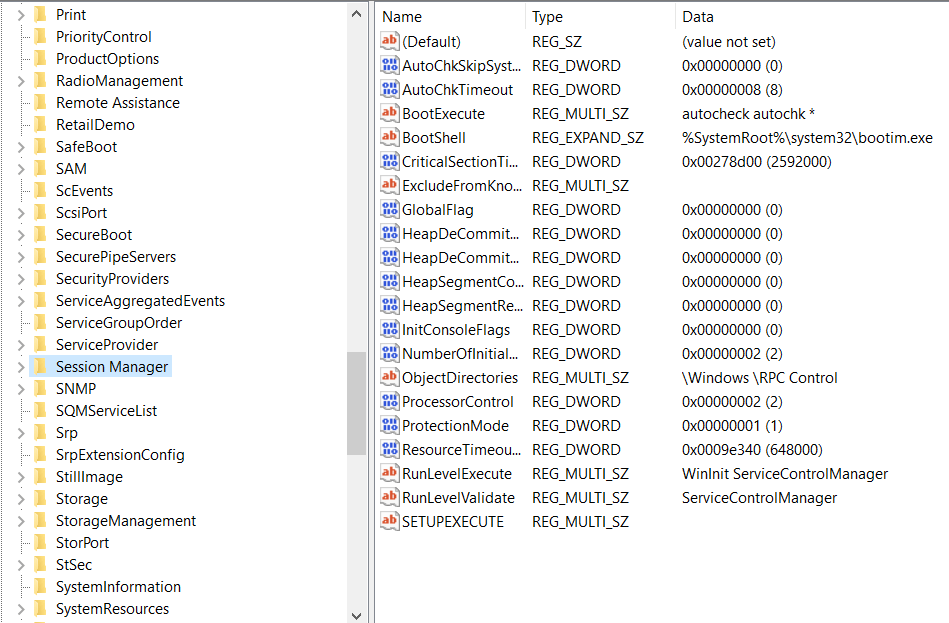
8.雙擊內存管理打開它。
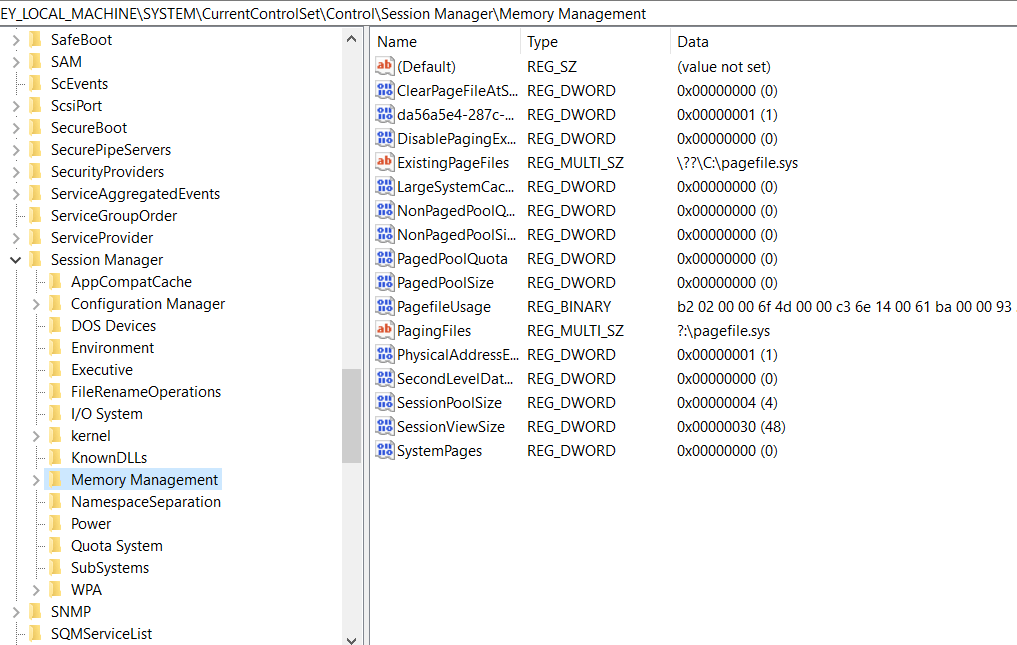
9. 選擇Prefetch Parameters並打開它們。
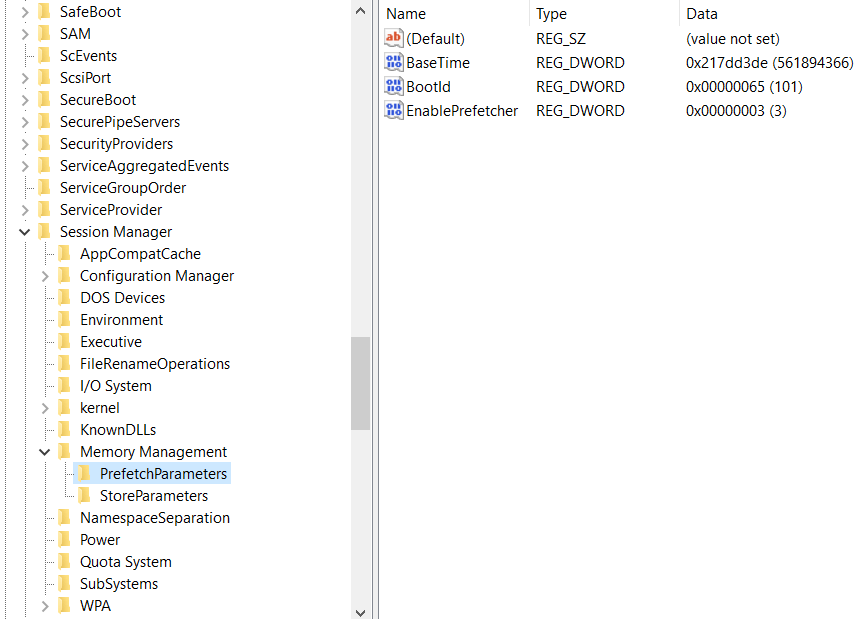
10.在右側窗格中,將出現Enable SuperFetch,右鍵單擊它並選擇Modify。
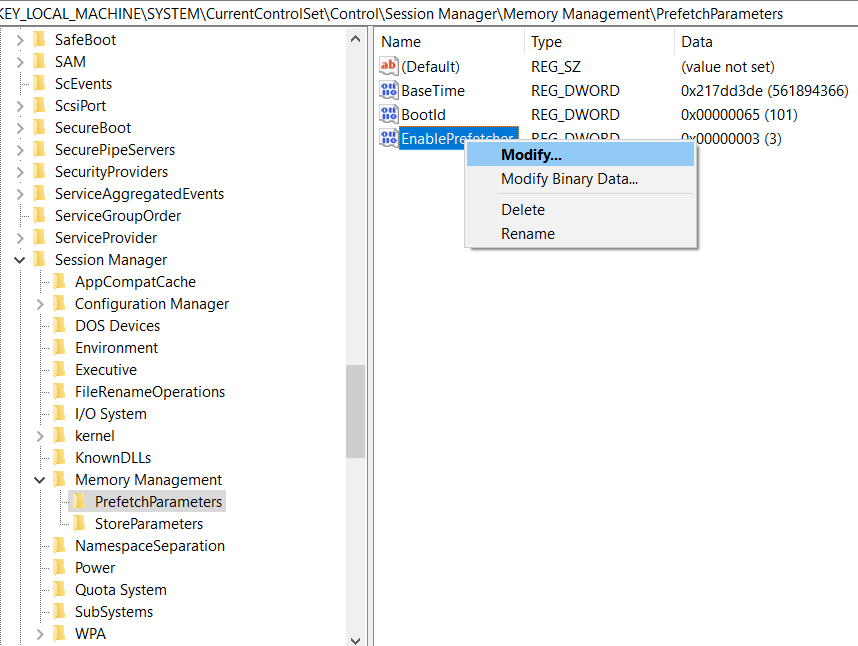
11.在值數據字段中,鍵入0並單擊確定。
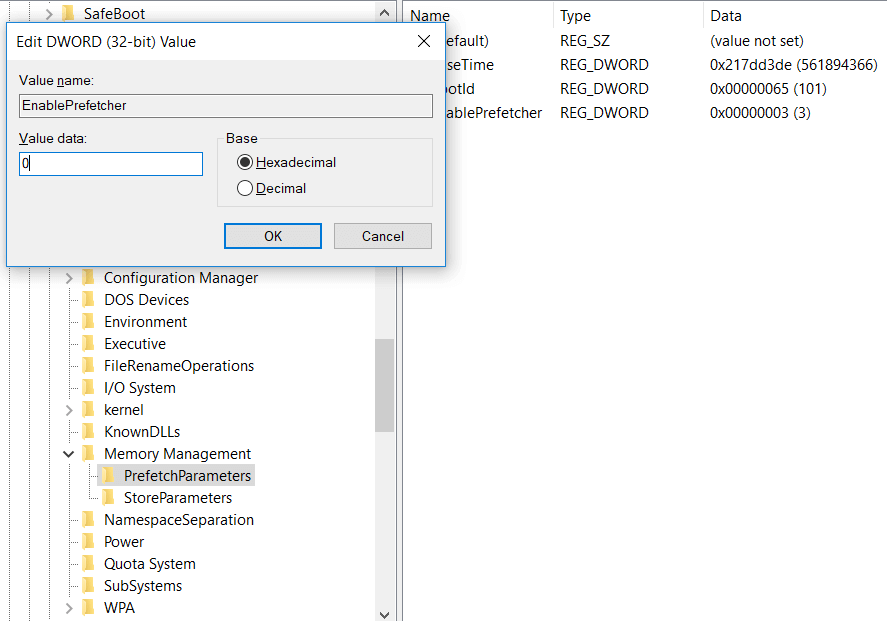
12.如果找不到 Enable SuperFetch DWORD,請右鍵單擊PrefetchParameters,然後選擇New > DWORD (32-bit) Value。
13. 將此新創建的密鑰命名為 Enable SuperFetch,然後按 Enter。現在按照上述步驟操作。
14.關閉所有Windows並重新啟動計算機。
重新啟動系統後,SuperFetch 將被禁用,您可以通過相同的路徑檢查它,Enable SuperFetch 的值將為 0,這意味著它被禁用。
關於 SuperFetch 的神話
關於 SuperFetch 的最大誤區之一是禁用 SuperFetch 會提高系統速度。這根本不是真的。這完全取決於計算機的硬件和操作系統。不能一概而論SuperFetch 是否會減慢系統速度的效果。在硬件不是新的系統中,處理器很慢,並且他們使用的是 Windows 10 等操作系統,則建議禁用 SuperFetch,但在硬件達到標準的新一代計算機中,建議啟用 SuperFetch並讓它完成它的工作,因為啟動時間會更少,應用程序啟動時間也會最短。SuperFetch 也完全取決於您的 RAM 大小。RAM 越大,SuperFetch 的工作效果就越好。SuperFetch 結果基於硬件配置,在不了解系統使用的硬件和操作系統的情況下將其概括為世界上的每個系統是毫無根據的。此外,建議如果您的系統運行良好,則將其保持打開狀態,它無論如何都不會降低計算機的性能。
受到推崇的:
我希望本文對您有所幫助,您現在可以輕鬆地在 Windows 10 中禁用 SuperFetch, 但如果您對本教程仍有任何疑問,請隨時在評論部分提問。
https://www.youtube.com/watch?v=Y9EoUvRpZ2s 一旦您成為官方 Snapchat 創作者,您的名字旁邊就會出現訂閱按鈕。你需要什麼
3D Bitmoji 是 Snapchat 的創新功能,可讓用戶創建獨特的數位形象,準確地代表他們的個性和
在 Google 投影片簡報期間,您應該計算在一張投影片上停留的時間,或讓觀眾有機會參與討論或回答任何問題
OnePlus 5 是 2017 年最好的手機之一。然後 OnePlus 5T 出現了,並以一系列適度但重要的方式對其進行了改進,但沒有添加
在 Cash App 中,您可以向人們匯款、投資公司股票或股份、交易加密貨幣以及支付帳單。但是,您需要為您的現金添加資金
您可以使用多種方法在 Adobe Illustrator 中剪切形狀。這是因為許多物件不是以相同的方式創建的。很遺憾,
如果您想在 YouTube 上下載影片並享受無廣告的內容,您需要成為高級訂閱者。這就是方便的 Telegram 機器人的用武之地。
每當您在 Outlook 上發送電子郵件時,您都希望它能立即送達。然而,與其他電子郵件平台一樣,Outlook 很容易出現故障,而且
https://www.youtube.com/watch?v=13ei1TYS8uk 如果您不需要能夠處理要求較高的程式的筆記型電腦,那麼 Chromebook 是出色的裝置。如果你在
故事是這樣的,1896年,當盧米埃爾兄弟第一次展示一列火車駛入拉西奧塔車站時,電影院裡的觀眾爆發了一陣混亂,
如果你想成為高收入達人,你不能只下載應用程式並立即開始賺錢。這並不像送貨那麼簡單。
當我還是個孩子的時候,我一直纏著父母要一隻小狗,直到他們屈服了,送了我一隻作為聖誕節禮物。好吧,至少是一個機器人。這是索尼的Aibo。這
即時照片是拍攝影像之前和之後錄製的幾秒鐘的聲音和影片。這些影片比靜態照片佔用更多空間,會佔用更多空間
快速解答:以管理員身分執行命令提示字元。鍵入以下內容: cscript C:Program Files (x86)Microsoft OfficeOffice16OSPP.vbs /dstatus 和
您已成為 Lyft 司機,並準備好上路賺錢。您正在等待第一次接載,但沒有收到任何乘車請求
您在社群網路平台上尋找什麼?您想要安全性、功能性、自訂選項以及安全的訊息傳送方式嗎?
亞馬遜的 Fire 平板電腦已成為最受歡迎的行動裝置之一。儘管亞馬遜一開始推出的平板電腦基本上是
亞馬遜進軍媒體串流設備的大世界普遍受到好評。 Fire TV 的平易近人價格以及亞馬遜
您是否曾在 Telegram 中收到過「此電話號碼已被禁止」的通知?如果是這樣,您可能想知道這意味著什麼。 Telegram 有限制
https://www.youtube.com/watch?v=isTnCfYDxs4 PowerPoint 簡報在許多工作中都很常見,並且經常需要結合起來
















![哪種亞馬遜 Fire Stick 是最新的? [2023 年 5 月] 哪種亞馬遜 Fire Stick 是最新的? [2023 年 5 月]](https://img.webtech360.com/resources6/s21/image-2835-0405082719063.jpg)

